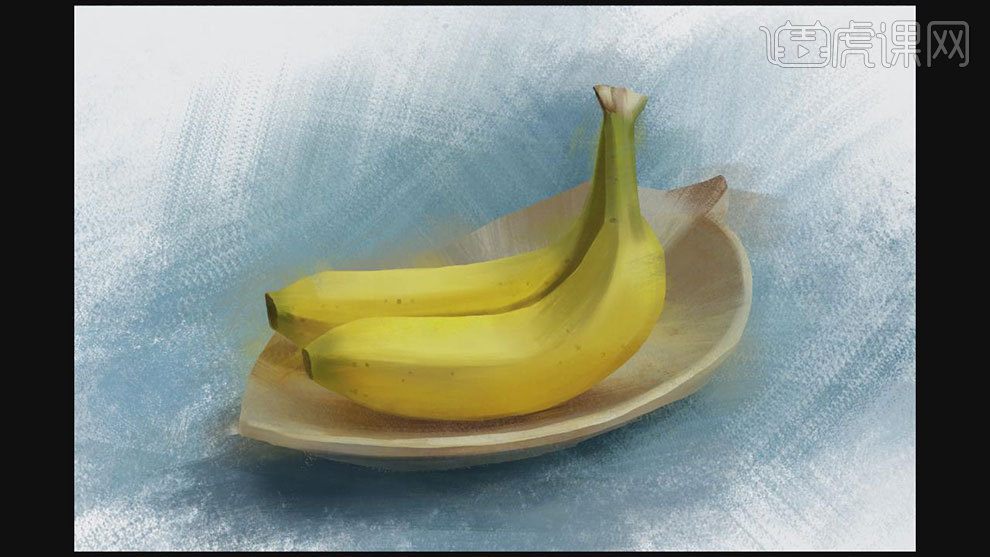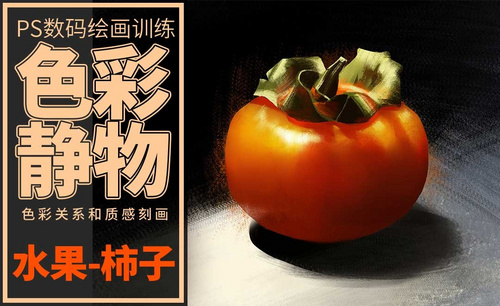如何用PS板绘草莓的色彩静物插画
发布时间:暂无
1. 打开【Ps】,这里用的是之前画素描的草稿。新建【图层】,选择【色块笔刷】先简单的铺一下背景,效果如图示。
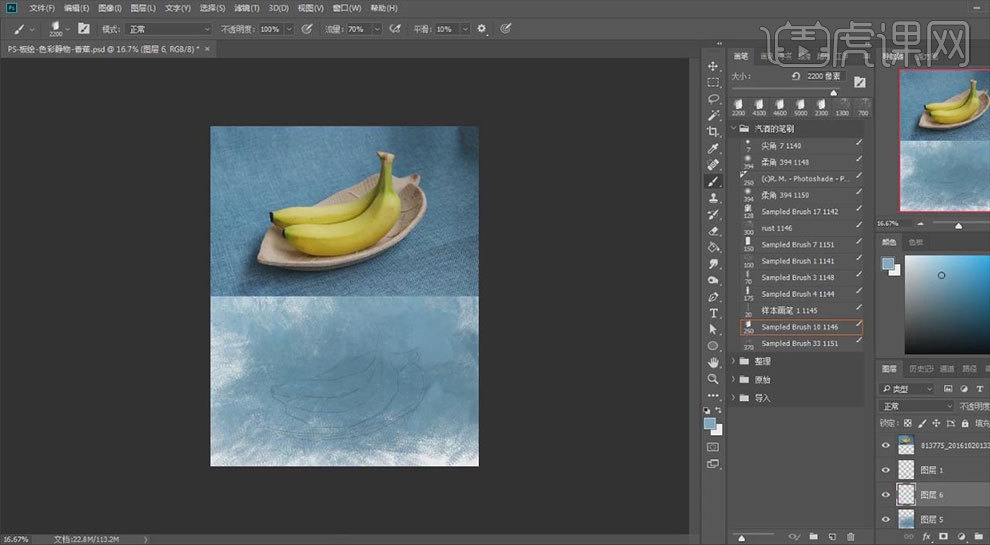
2. 新建【图层】,选择【套索工具】勾勒盘子的外轮廓,按住【Shift】键增加选区,按住【Alt】键减少选区,用【画笔工具】给盘子铺色,画出简单的明暗关系。
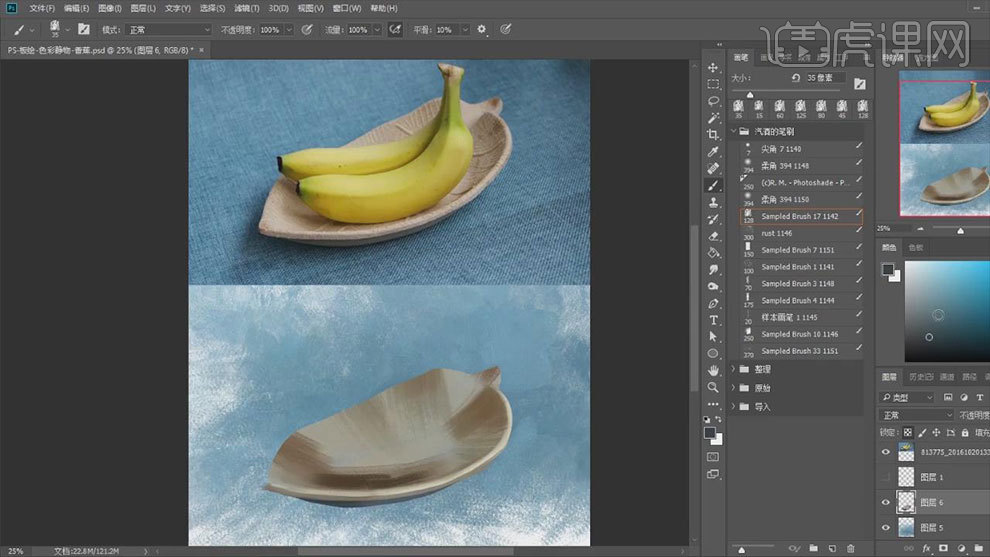
3. 新建【图层】,选择【套索工具】勾勒香蕉的外轮廓,选择细腻的笔刷,诶香蕉铺色,铺色的时候要注意色相的变化。
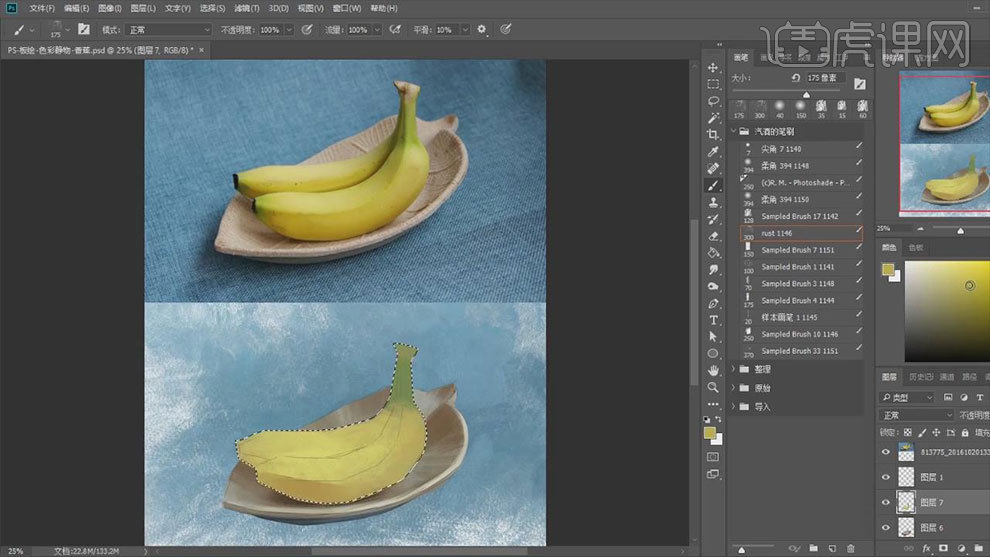 4.然后用【套索工具】选取单个的香蕉,用【画笔工具】对其进行明暗和结构的细节刻画。
4.然后用【套索工具】选取单个的香蕉,用【画笔工具】对其进行明暗和结构的细节刻画。
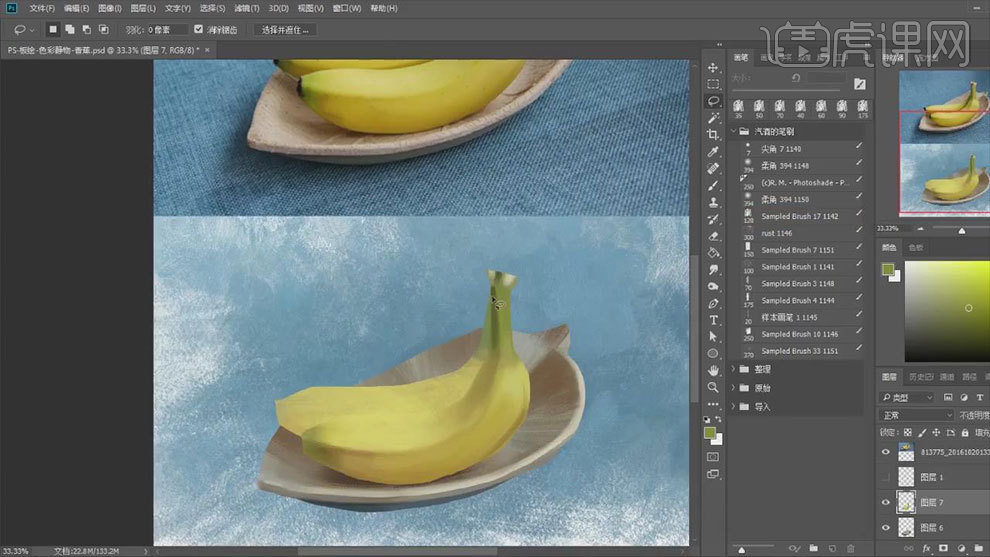
5. 然后用【套索工具】选取另一个香蕉的外轮廓,对齐进行明暗的刻画,注意这个香蕉的暗部饱和度更高一点。
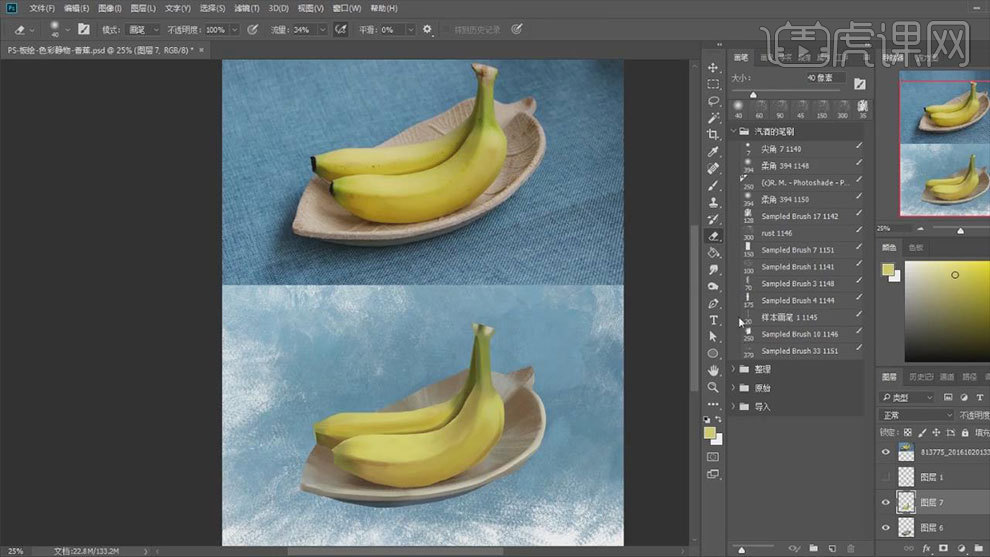
6. 然后用【橡皮擦】修饰一下香蕉的边缘。盘子下方 新建【图层】,选择【深蓝色】画盘子的阴影。

7.然后对画面整体进行调整,完善细节。要注意香蕉在托盘的阴影偏暖,所以托盘的暗部会有点橘色。
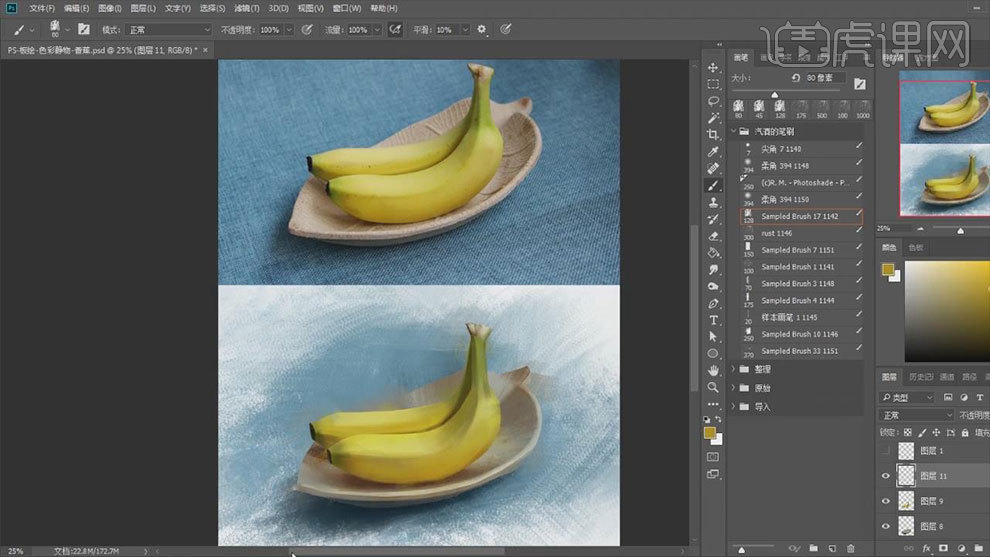
8. 最终对整体进行细致刻画,保证整体的统一性,同时也要兼顾体积感的塑造。
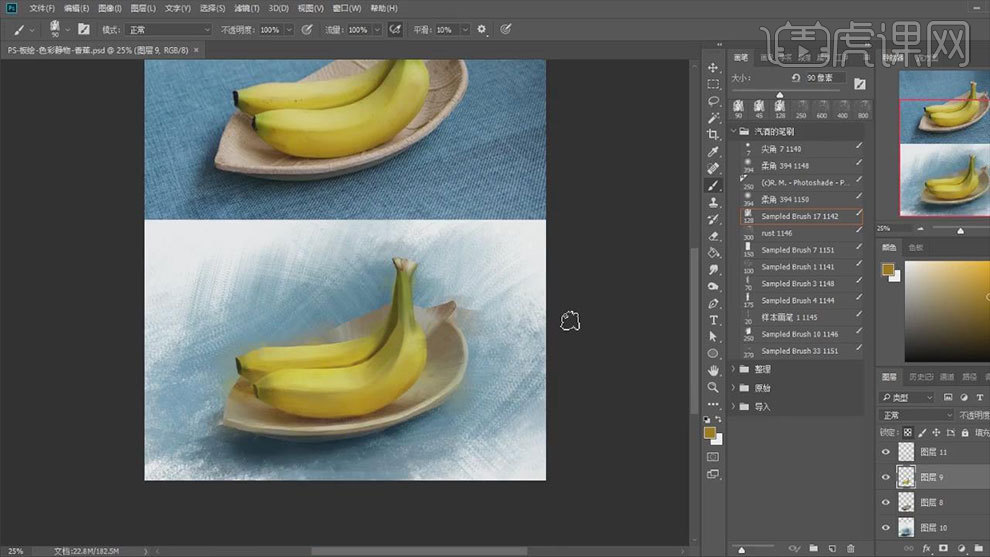
9. 新建【图层】,选择【勾线笔刷】调整合适的大小,给香蕉的表面加上斑点。再新建【图层】,模式为【柔光】,选择灰黄色,提亮香蕉的亮部。
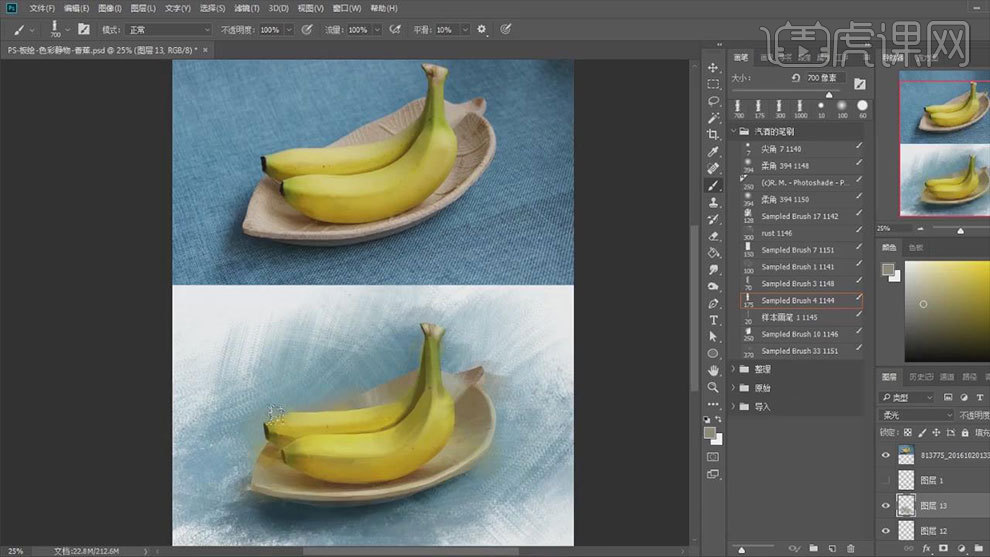
10.最终效果如图示。